
Доброго здравия!
Сегодня в заметке хочу остановиться на одной технологии, которая в последние пару лет стремительно набирает популярность — речь о ближней бесконтактной связи (или NFC по англ.).
Вообще, NFC — “штука” не самая новая, технология берет своё начало аж в 2004 г. (однако, у нас в стране стала набирать популярность ~ с 2018г.). Чаще всего технологию используют в смартфонах для бесконтактной оплаты (работает на расстоянии 5-10 см.!). Однако, технология универсальна, и годится для многого другого…
Где и зачем может использоваться NFC:
- бесконтактные платежи: один раз настроив телефон — он может заменить собой неск. ваших банковских карт (достаточно преподнести аппарат к терминалу — и ву-а-ля, оплата прошла!);
- автомобили: в некоторых совр. автомобилях при помощи NFC можно открыть дверь, включить зажигание, и пр.;
- умный дом: технология применяется для открытие домофона (т.е. телефон становится заменой ключа);
- автобус, троллейбус и пр.: можно оформить цифровой проездной (понадобиться спец. приложение // пока доступно не во всех городах).
*
Как видите, один телефон может заменить собой ключи, банк. карты, билеты, и многое другое! Вместо целой барсетки вещей – можно нести один смартфон (если, конечно, его правильно настроить). Пожалуй, пугает в этом только одно, — а что, если телефон сломается в самый неподходящий момент?.. 👀
*
Ну да ладно, ниже “пару слов” о том, как узнать о наличие модуля NFC в смартфоне, и как вкл. его в работу.
*
Содержание статьи
- 1 Проверка телефона на наличие NFC
- 1.1 Вариант 1
- 1.2 Вариант 2 (+ как вкл. NFC)
- 1.3 Вариант 3
- 2 Можно ли оплатить покупку телефоном без NFC

→ Задать вопрос | дополнить
Проверка телефона на наличие NFC
Вариант 1
Итак…
Пожалуй, начать нужно с того, что в любом крупном онлайн-магазине (если открыть страничку характеристик телефона) — почти наверняка есть строка с наличием (отсутствием) модуля NFC.
Например, для иллюстрации к этой заметке я открыл один из телефонов на сайте DNS, — в подразделе “Коммуникации” есть заветная строка! Даже если вы покупали свой телефон в другом магазине — найдя такую же модель на их сайте — можно узнать ее характеристики. 👇
📌 В помощь!
1) Лучшие компьютерные интернет-магазины — https://ocomp.info/magazinyi-kompyuterov.html
2) Если вы не знаете модель своего телефона – см. это: https://ocomp.info/kak-uznat-harakteristiki-telefona.html
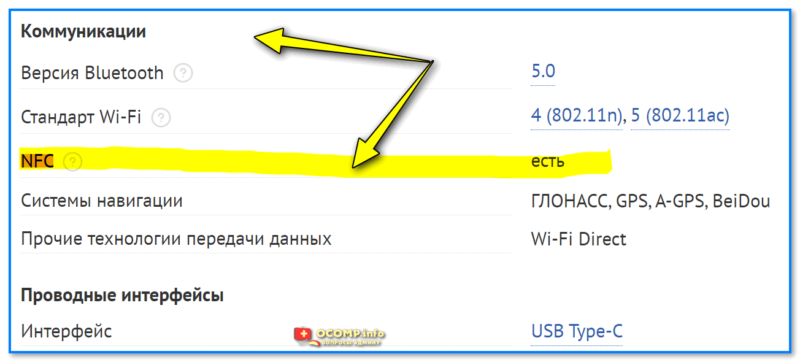
Скрин с сайта магазина DNS – характеристики телефона
*
Вариант 2 (+ как вкл. NFC)
Необходимо открыть настройки телефона (Android) и перейти во вкладку “Подключения” (или “Беспроводные сети”). В зависимости от модели вашего аппарата, производителя и версии Android — раздел может называться несколько отлично…
Если у вас есть модуль NFC — в настройках будет заветный переключатель для его активации и включения! Обратите внимание, что после включения модуля NFC — для совершения оплаты телефоном нужно выбрать платежную систему и подключить к ней вашу карту (если этого не сделать — оплата телефоном работать не будет!). 👇
📌В помощь!
Полная инструкция по настройке телефона, чтобы им можно было расплачиваться как банковской картой: https://ocomp.info/kak-rasplatitsya-telefonom-android.html

NFC и бесконтактные платежи – вкл., Mir Pay Service как средство по умолчанию выбран (Android 11, Samsung Galaxy)

Проверяем включен ли NFC (Android 8.0 || смартфон Honor 9)
*
Вариант 3
В Google Play есть спец. приложение (📌NFC Check), которое позволяет в одно касание пальцем узнать наличие NFC! 👌
Как пользоваться NFC Check: достаточно установить и запустить. Далее через 5 сек. на экране появится либо красный крестик (значит модуля нет 👇), либо зеленая галочка (значит модуль присутствует).

Приложение NFC Check: красный крестик означает, что модуля NFC на аппарате нет!
*
Можно ли оплатить покупку телефоном без NFC
Смотря какую покупку… 🙂
Если речь идет о терминале в обычном магазине у дома — то нет, не получится! Правда, если ваш телефон не поддерживает NFC, — можно попробовать установить SIM-карту с поддержкой NFC, и решить вопрос… (но сейчас их, вроде бы, почти невозможно найти).
👉 Другой вопрос, что сейчас на некоторых терминалах есть возможность оплаты по QR-коду (попробуйте узнать у продавца есть ли у них такая опция). И, если на вашем смартфоне есть камера + установлено банковское приложение — то оплатить можно! Ссылочка ниже в помощь.
📌 Инструкция!
Оплата по QR коду: как отсканировать его и сделать платеж с телефона — https://ocomp.info/oplata-po-qr-kodu.html

Наводим камеру на код
*
Дополнения по теме – приветствуются в комментариях ниже.
Успехов!
👀


Полезный софт:
-

- Видео-Монтаж
Отличное ПО для создания своих первых видеороликов (все действия идут по шагам!).
Видео сделает даже новичок!
-

- Ускоритель компьютера
Программа для очистки Windows от “мусора” (удаляет временные файлы, ускоряет систему, оптимизирует реестр).
Простая инструкция для начинающих пользователей — три простых способа узнать, есть ли в определенном смартфоне модуль NFC.
Несмотря на то, что технология NFC была выпущена в далеком 2004 году, по-настоящему актуальной разработка стала в 2017-2018 годах. Это объясняется тем, что сейчас очень популярны и развиты технологии бесконтактных платежей на обычных кассах магазинов. Сейчас в 99 процентах случаев оплатить покупки на терминале можно смартфоном, умными часами или более необычным аксессуаром — NFC-кольцом.
Чтобы узнать, есть ли на Android-смартфоне поддержка технологии NFC, достаточно воспользоваться стандартными настройками устройства.
NFC в настройках Android
Самый простой и доступный метод проверки наличия NFC — настройки смартфона. Именно через этот раздел активируется и настраивается технология. Приводим инструкцию, актуальную для операционной системы Android 8.0 Oreo:
- Зайдите в настройки.
- Выберите раздел «Подключенные устройства».
- Если в появившемся списке есть функция NFC, значит вам повезло. Активируйте ее и настраивайте в соответствии с нашей подробной инструкцией.
Если в этом разделе нет упоминания NFC, значит с большой долей вероятности эта простая технология обошла телефон стороной. Но на всякий случай рекомендуем проверить это другими способами.
Быстрые настройки
Быстрые настройки — панель, которая вызывается свайпом от верхней части экрана. В смартфонах с NFC-модулем в этом списке должен быть соответствующий ярлык:
Также рекомендуем зайти в настройки этого раздела и попробовать найти NFC там. Если и здесь его обнаружено не будет, вероятность осуществления бесконтактных платежей с помощью смартфона стремится к нулю.
NFC в официальных характеристиках
По-хорошему, вопросом о том, есть ли в смартфоне NFC, нужно задаваться перед покупкой гаджета. Если эта функция важна для будущего пользователя, нужно обязательно изучить официальные технические характеристики и обзоры телефона на тематических сайтах.
Мы сделали подборку лучших смартфонов с модулем NFC и стараемся регулярно обновлять ее. Если вы обнаружите, что там нет хватает какого-то устройства, обязательно сообщите об этом в комментариях.
 Некоторые, обычно не сильно разбирающиеся в технологиях, владельцы смартфонов, узнав, что технология NFC может быть им полезна для оплаты в магазинах, подключения к домашним устройствам или других задач, задаются вопросом о том, поддерживается ли NFC их телефоном.
Некоторые, обычно не сильно разбирающиеся в технологиях, владельцы смартфонов, узнав, что технология NFC может быть им полезна для оплаты в магазинах, подключения к домашним устройствам или других задач, задаются вопросом о том, поддерживается ли NFC их телефоном.
В этой простой инструкции подробно о способах определить, есть ли NFC в вашем смартфоне и как включить эту функцию, если она есть в наличии.
Проверка наличия поддержки NFC в технических характеристиках
В обсуждениях на тему часто можно встретить вопросы на тему: есть ли NFC на Xiaomi, Samsung, Redmi, Honor или Huawei. Есть, но не на всех моделях — всё зависит от того, какая именно модель телефона у вас.
Если модель вам известна, один из самых быстрых способов определить наличие NFC на нём — поискать в Интернете технические характеристики конкретно вашей модели телефона: на сайте производителя или в произвольном магазине электроники.
Почти всегда эту информацию указывают в основной или в полной спецификации устройства:

NFC в настройках Android телефона, включение функции
Соперничающий по скорости и простоте способ проверить и включить NFC — настройки вашего телефона. Конкретное расположение может отличаться, но обычно достаточно:
- Зайти в приложение «Настройки».
- Открыть пункт «Подключения», «Подключенные устройства» или аналогичный.

- Найти пункт NFC. Обычно он снабжен переключателем для включения или отключения, либо достаточно раскрыть пункт «NFC» чтобы управлять этой функцией — включить или выключить её. В примере на изображении слева пример для чистой ОС Android, справа — для смартфона Samsung Galaxy.

- Если вы не можете найти нужный раздел в «Настройках», используйте поле поиска вверху: просто введите NFC и, если поддержка NFC есть, через короткое время (поиск может быть не моментальным) все связанные с этой технологией пункты появятся.
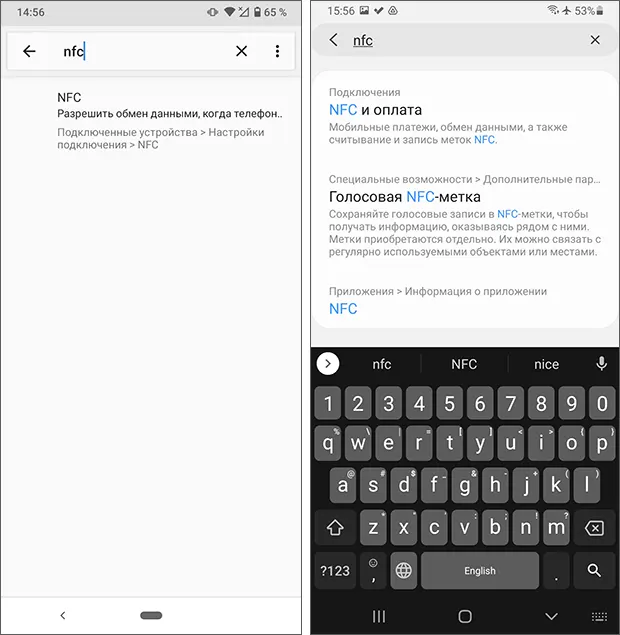
Учитывайте: если вы включили NFC с целью выполнения платежей в магазинах, вам также потребуется настроить бесконтактные платежи — выбрать Samsung Pay, SberPay, Google Pay или иной платежный сервис, выполнить добавление карт и настройки в соответствующих приложениях.

Приложения для проверки наличия NFC
Для Android доступно множество приложений, позволяющих получить информацию об аппаратных характеристиках смартфона, в том числе и о наличии модуля NFC. Одно из таких приложений — Device Info (Информация об устройстве), доступное для бесплатного скачивания в Play Маркет.
Достаточно зайти в раздел «Связь» — «NFC» приложения, чтобы увидеть, поддерживается ли NFC и включена ли функция.

Есть и приложения, единственная задача которых — показать, есть ли NFC на телефоне, например, NFC Check.

В этом приложении достаточно нажать кнопку «NFC Check», чтобы увидеть статус поддержки NFC и кнопку «Enable NFC», чтобы перейти в раздел настроек устройства для включения или отключения.
Видео инструкция
Остались вопросы по включению или наличию NFC на телефоне? — жду их в комментариях, желательно с указанием конкретной модели смартфона и подробным описанием возникшей проблемы.
Android NFC могут пользоваться владельцы разных смартфонов. Эта функция позволяет делать покупки онлайн и в реальной жизни с помощью бесконтактной оплаты. Чтобы NFC в телефоне работало исправно, необходимо провести его базовую настройку.
Содержание
- Что такое NFC на Андроиде?
- Можно ли установить модуль NFC на телефон?
- Как включить NFC на Андроид?
- Как подключить платежное средство?
- Как отключить карту от системы?
- Приложение или NFC не работает — что делать?
NFC (с англ. Near Field Communication) — технология передачи данных между устройствами на близком расстоянии. Работа функции основывается на встроенном специальном чипе в обоих устройствах, позволяющем принять сигнал с данными. К примеру, пользователь может отправлять мультимедийные файлы со смартфона на умные часы, или с фотоаппарата на смартфон.
Технология NFC также объединяет приложения и способы оплаты, сохраненные на каждом устройстве. Для совершения покупок при помощи смартфона достаточно выполнить базовые действия:
- Настроить оплату в специальном приложении;
- Подключить внешний модуль или активировать NFC внутри телефона;
- Поднести смартфон к терминалу и дождаться завершения платежа.
Данные для оплаты можно сохранить сразу на нескольких устройствах. Для этого следует скачать приложение с пометкой Pay на Плэй Маркет или App Store на все гаджеты со встроенным чипом NFC и добавить в него банковскую или виртуальную карту, с которой при каждой покупке будут списываться средства.

Данная опция очень удобна в семейном кругу, где все члены семьи используют одну карту для оплаты. Также пользователю больше не нужно беспокоиться о том, что он может забыть кошелек дома. Платежные средства всегда будут у него под рукой.
Приложения для бесконтактной оплаты имеют определенные системные требования. На ОС Андроид наиболее популярным является Google Pay. Он подходит для телефонов от разных производителей. Для его активации необходимы такие параметры смартфона:
- Встроенный модуль NFC;
- ОС Андроид версии 4.4. и выше;
- Официальная прошивка;
- Заблокированный загрузчик;
- Отсутствие активных root-прав;
- Сертификация телефона от Гугл.
Если NFC можно подключить извне, то программы для Android не будут работать на кастомной прошивке или нелицензированном смартфоне. Любителям расширенных настроек также придется от них отказаться в пользу бесконтактных платежей.
Можно ли установить модуль NFC на телефон?
Последние модели смартфонов чаще всего оснащены встроенным модулем NFC. Однако что делать тем, у кого старые версии телефонов?
В интернет-магазинах и салонах мобильной связи можно купить NFC модуль для смартфона в нескольких видах:
- Антенна NFC;
- Сим-карта;
- Метка.
Внешние модули подходят для смартфонов, фотоаппаратов и умных часов. Они работают наравне со стандартным встроенным чипом и также могут передавать данные между устройствами.
Как встроить чип в устройство? Все очень просто: сим-карта или метка вставляются в обычный слот для SIM и карт памяти. Антенна NFC аккуратно прикрепляется к действующей сим-карте и остается вместе с ней внутри корпуса.

NFC антенну нельзя подключить смартфонам с боковым отверстием для сим-карт или несъемной задней крышкой.
Самый простой способ — обратиться к оператору сотовой связи и попросить замену обычной симки на карту со встроенным чипом. Однако следует учесть пару нюансов:
- Замена сим-карты может повлечь смену номера телефона;
- К симке следует привязать банковский счет;
- Выбор банка остается за оператором.
После установки сим-карты NFC пользователь может совершать платежи с помощью смартфона. Сумма покупки будет списываться с банковского счета, прикрепленного к симке. После каждой транзакции на телефон будет приходить смс-уведомление от банка с указанным платежом.
Ещё один способ — приклеивание стикера со встроенным чипом NFC на корпус устройства. Каждый стикер имеет уникальный идентификационный номер и сертификацию.
Чтобы воспользоваться модулем, достаточно открыть заднюю крышку смартфона и прикрепить стикер к устройству. Далее на телефон нужно установить приложение NFC Tools, позволяющее настроить внешний модуль и осуществлять оплату.

Как включить NFC на Андроид?
Настроить NFC на Андроиде с готовым встроенным чипом гораздо проще. На всех смартфонах данной операционной системы настройка проходит одинаково.
Для активации NFC нужно открыть стандартные настройки телефона и перейти в раздел «Ещё». Его можно найти сразу в основном меню или вкладке «Беспроводные соединения».
В этом разделе находится опция бесконтактной оплаты. Напротив нее следует поставить галочку для активации или подвинуть флажок вправо (в зависимости от модели смартфона).

Также стоит обратить внимание на функцию Android Beam. Она тоже должна быть активной для отправки данных на другое устройство.
Во вкладке «Бесконтактная оплата» следует выбрать приложение, через которое по умолчанию будет проводиться платеж.

Если у пользователя нет подобных настроек в смартфоне, его модель не поддерживает передачу данных через NFC.
Как подключить платежное средство?
После успешной активации службы NFC следует загрузить приложение для бесконтактной оплаты. На Андроид чаще всего устанавливают Google Pay, так как к нему можно присоединить несколько карт от разных банков для оплаты. Некоторые пользователи любят приложения от конкретных банков, такие как Яндекс.Деньги. Владельцы Самсунг предпочитают Samsung Pay, поскольку данное приложение оптимизировано под их смартфоны.
Чтобы узнать, как платить через NFC с телефона Android, достаточно выполнить пару действий:
- Скачать приложение из Google Play;
- Добавить банковскую карту для оплаты;
- Поставить блокировку экрана для защиты данных.
Рассмотрим действия подробно на примере Google Pay.
Как загрузить Android Pay на телефон? Для этого следует открыть Плэй Маркет и ввести название программы в поиске. Среди предложенных вариантов выбрать нужный и нажать кнопку «Установить».

Приложение загрузится в течение пары минут. После этого следует нажать кнопку «Открыть».

Программа запросит доступ к местоположению и данные от аккаунта Google. Затем попросит добавить банковскую карту в качестве основного платежного средства. Система принимает карты Visa, Mastercard или Maestro. Пользователю нужно внести:
- Номер карты;
- Окончание срока действия;
- CVC код с оборотной стороны карты.
Далее следует указать номер телефона для подтверждения данных. На него придет смс с одноразовым паролем, который нужно указать в приложении.
После этого нужно активировать пользовательскую блокировку экрана. Поскольку приложение содержит конфиденциальные данные, оно требует дополнительную защиту от злоумышленников.
Для активации пароля следует открыть настройки смартфона и перейти в раздел «Экран блокировки». Здесь пользователь может выбрать графический ключ, отпечаток пальца, пин-код или Face ID для разблокировки.

После установки блокировки следует вновь открыть Google Pay. На экране появится основная страница с добавленной картой.

Если у владельца смартфона по каким-то причинам нет пластиковой карты, он может использовать виртуальную для бесконтактных платежей. Её можно открыть в любом приложении банка онлайн.
Эмуляция карты имеет те же данные, что и обычная пластиковая карта. Ее единственное отличие в том, что расплачиваться ею можно только через интернет-приложения.
Яндекс.Деньги, к примеру, изначально предлагает всем новым пользователям бесплатно открыть бесконтактную карту. Делается это за считанные минуты, после чего сразу можно совершать покупки с ее помощью.

Чтобы узнать, как добавить виртуальную карту, достаточно перейти в раздел «Оплата» и нажать на вкладку «Способ оплаты». Данные карты необходимо будет ввести вручную.

В Google Pay также есть раздел «Карты», куда можно добавить проездные билеты, карты лояльности и подарочные сертификаты. Этот раздел особенно полезен тем, кто осуществляет оплату метро телефоном NFC.
Практически у каждого жителя Москвы и Московской области есть персональный проездной. Карта Тройка на NFC Android легко прикрепляется через раздел «Карты» в Google Pay. После чего ее можно автоматически пополнять через приложение и использовать в любом общественном транспорте при помощи смартфона.
Как отключить карту от системы?
Чтобы деактивировать карту в Google Pay или любом другом приложении, достаточно открыть раздел «Оплата» и выбрать нужную карту. В правом верхнем углу будет значок, при нажатии на который появится опция «Отключить бесконтактную оплату». Через опцию также можно полностью удалить карту из системы.

Приложение или NFC не работает — что делать?
Если в работе NFC Android произошел сбой, либо приложение перестало реагировать на бесконтактную оплату, рекомендуется обратиться в службу поддержки.
На официальном сайте Google Pay есть раздел «Справка и поддержка», где находятся стандартные вопросы пользователей:
- NFC и оплата что за функция?
- Как встроить модуль NFC в устройство?
- Как активировать карту в приложении?
- Что обозначает ошибка при оплате?
 В поле «Опишите проблему» следует ввести подходящий запрос и найти вариант ответа. Либо заполнить форму обращения на сайте с подробным описанием проблемы.
В поле «Опишите проблему» следует ввести подходящий запрос и найти вариант ответа. Либо заполнить форму обращения на сайте с подробным описанием проблемы.
NFC на Андроид позволяет обмениваться данными между устройствами и проводить бесконтактную оплату. На многих смартфонах есть встроенный чип NFC. На гаджет можно установить внешний модуль, который будет работать наравне со стандартным чипом. Чтобы оплачивать покупки с помощью смартфона, достаточно иметь активный модуль NFС и приложение для бесконтактной оплаты с привязанной банковской картой.
Содержание
- Включение NFC на смартфоне
- Вариант 1: Android 7 (Nougat) и ниже
- Вариант 2: Android 8 (Oreo)
- Включение Android Beam
- Заключение
- Вопросы и ответы

Технология NFC (от английского Near Field Communication – коммуникация ближнего поля) обеспечивает возможность беспроводной связи между различными устройствами на небольшом расстоянии. С ее помощью можно осуществлять платежи, идентифицировать личность, организовывать соединение «по воздуху» и многое другое. Эта полезная функция поддерживается большинством современных Android-смартфонов, но далеко не все пользователи знают, как ее активировать. Об этом и расскажем в нашей сегодняшней статье.
Активировать Near Field Communication можно в настройках мобильного устройства. В зависимости от версии операционной системы и установленной производителем оболочки, интерфейс раздела «Настройки» может немного отличаться, но в целом найти и включить интересующую нас функцию не составит труда.
Вариант 1: Android 7 (Nougat) и ниже
- Откройте «Настройки» своего смартфона. Сделать это можно с помощью ярлыка на главном экране или в меню приложений, а также посредством нажатия значка шестеренки в панели уведомлений (шторка).
- В разделе «Беспроводные сети» тапните по пункту «Еще», чтобы перейти ко всем доступным функциям. Установите в активное положение тумблер напротив интересующего нас параметра – «NFC».
- Технология беспроводной передачи данных будет активирована.
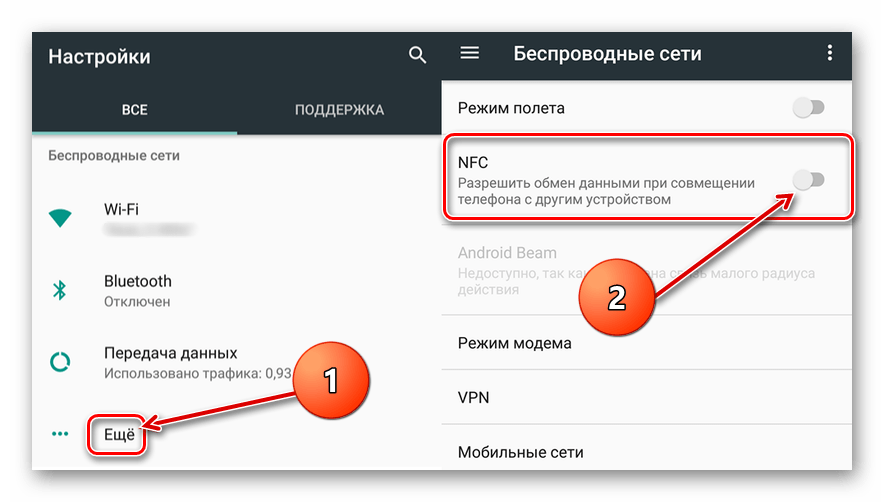
Вариант 2: Android 8 (Oreo)
В Андроид 8 интерфейс настроек претерпел существенные изменения, благодаря чему найти и включить интересующую нас функцию еще проще.
- Откройте «Настройки».
- Тапните по пункту «Подключенные устройства».
- Активируйте переключатель напротив пункта «NFC».
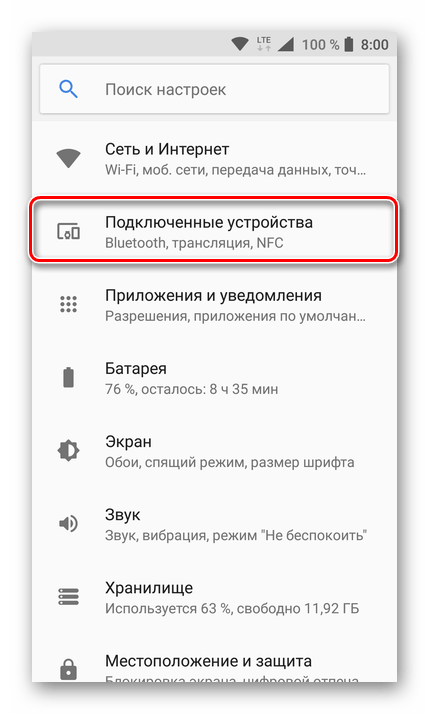
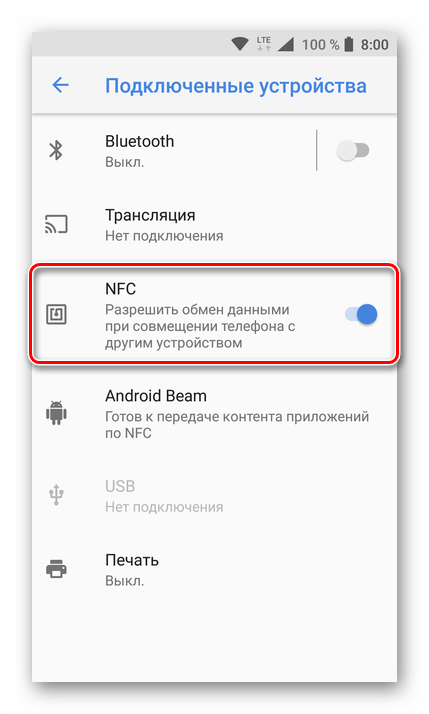
Технология Near Field Communication будет включена. В том случае, если на вашем смартфоне установлена фирменная оболочка, внешний вид которой существенно отличается от «чистой» операционной системы, просто ищите в настройках пункт, связанный с беспроводной сетью. Оказавшись в необходимом разделе, вы сможете найти и активировать NFC.
Включение Android Beam
Собственная разработка Google – Android Beam – позволяет передавать посредством технологии NFC мультимедийные и графические файлы, карты, контакты и страницы сайтов. Все что для этого требуется – активировать данную функцию в настройках используемых мобильных устройств, между которыми планируется сопряжение.
- Проделайте шаги 1-2 из вышеизложенной инструкции, чтобы перейти к тому разделу настроек, где включается NFC.
- Непосредственно под этим пунктом будет расположена функция Android Beam. Тапните по ее наименованию.
- Установите переключатель состояния в активное положение.
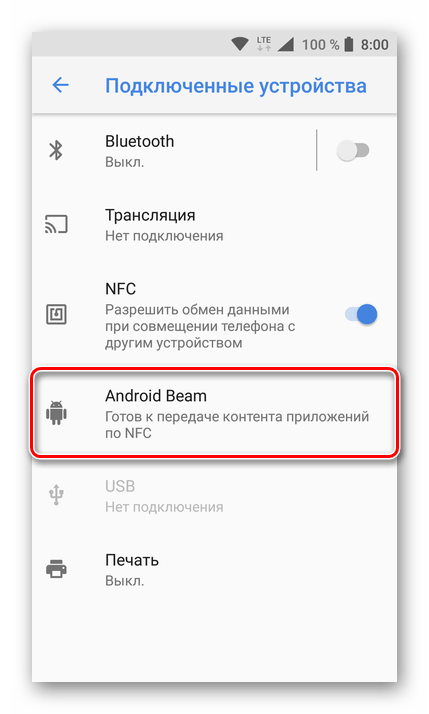
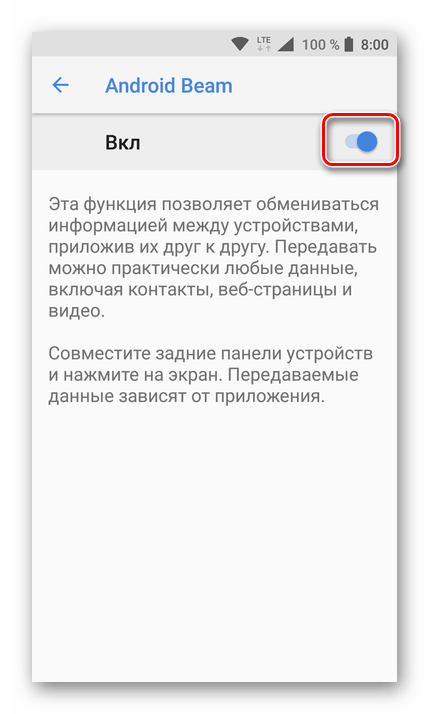
Функция Android Beam, а вместе с ней и технология Near Field Communication, будет активирована. Проделайте аналогичные манипуляции на втором смартфоне и приложите устройства друг к другу для обмена данными.
Заключение
Из этой небольшой статьи вы узнали, как включается NFC на Андроид-смартфоне, а значит, сможете воспользоваться всеми возможностями этой технологии.
Еще статьи по данной теме:
